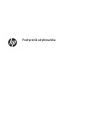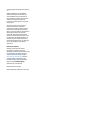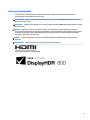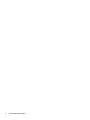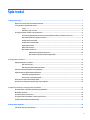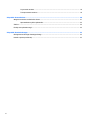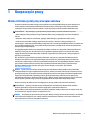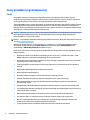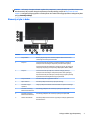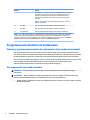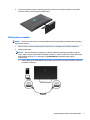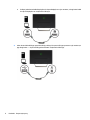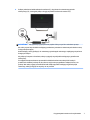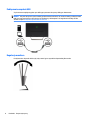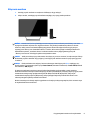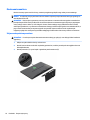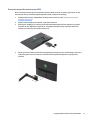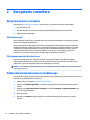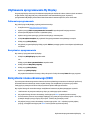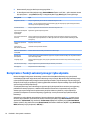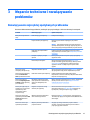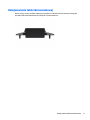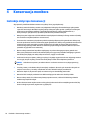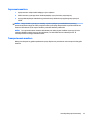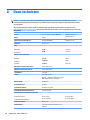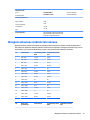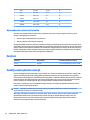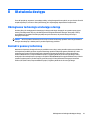HP Pavilion Gaming 32 HDR Display instrukcja
- Kategoria
- Telewizory
- Typ
- instrukcja

Podręcznik użytkownika

© Copyright 2018 HP Development Company,
L.P.
HDMI, logo HDMI oraz interfejs HDMI są
znakami towarowymi lub zastrzeżonymi
znakami HDMI Licensing LLC. Windows są
zarejestrowanymi znakami towarowymi lub
znakami towarowymi rmy Microsoft
Corporation w Stanach Zjednoczonych i/lub
innych krajach.
Informacje zamieszczone w niniejszym
dokumencie mogą ulec zmianie bez
powiadomienia. Jedyne gwarancje, jakie są
udzielane przez rmę HP na jej produkty i
usługi, są jawnie określone w oświadczeniach
gwarancyjnych dołączonych do takich
produktów i usług. Żadne sformułowanie
zawarte w niniejszej dokumentacji nie może
być traktowane jako dodatkowa gwarancja.
Firma HP nie ponosi odpowiedzialności za
ewentualne błędy techniczne czy redakcyjne,
ani za braki występujące w niniejszym
dokumencie.
Informacje o produkcie
Niniejszy podręcznik opisuje funkcje
występujące w większości modeli. W
zakupionym produkcie niektóre funkcje mogą
być niedostępne. Aby uzyskać dostęp do
najnowszej instrukcji obsługi, przejdź do
http://www.hp.com/support, a następnie
postępuj zgodnie z instrukcjami w celu
znalezienia swojego produktu. Następnie
wybierz pozycję Instrukcje obsługi.
Wydanie drugie: czerwiec 2018
Wydanie pierwsze: maj 2018
Numer katalogowy dokumentu: L23155-242

Informacje o podręczniku
Ten podręcznik zawiera informacje o funkcjach monitora, kongurowaniu monitora, korzystaniu z
oprogramowania i specykacjach technicznych.
OSTRZEŻENIE! Wskazuje na niebezpieczną sytuację, której nieuniknięcie może spowodować śmierć lub
poważne obrażenia ciała.
OSTROŻNIE: Wskazuje na niebezpieczną sytuację, której nieuniknięcie może spowodować małe lub średnie
obrażenia ciała.
WAŻNE: Wskazuje informacje uznawane za ważne, ale niezwiązane z zagrożeniami (np. informacje
dotyczące szkód materialnych). Ostrzega użytkownika, że niezastosowanie się do opisanej procedury może
skutkować utratą danych albo uszkodzeniem sprzętu lub oprogramowania. Zawiera także podstawowe
informacje – objaśnienia lub instrukcje.
UWAGA: Zawiera dodatkowe informacje, które podkreślają lub uzupełniają ważne punkty w tekście
głównym.
WSKAZÓWKA: Zawiera pomocne porady dotyczące ukończenie zadania.
Ten produkt obsługuje technologię HDMI.
iii

iv Informacje o podręczniku

Spis treści
1 Rozpoczęcie pracy ......................................................................................................................................... 1
Ważne informacje dotyczące bezpieczeństwa ...................................................................................................... 1
Cechy produktu i jego komponenty ....................................................................................................................... 2
Cechy .................................................................................................................................................... 2
Elementy z tyłu i z boku ...................................................................................................................... 3
Przygotowywanie monitora do użytkowania ........................................................................................................ 4
Podczas przygotowywania monitora do użytkowania należy zachować ostrożność ....................... 4
Mocowanie podstawy stojaka monitora ............................................................................................. 4
Podłączanie przewodów ..................................................................................................................... 5
Podłączanie urządzeń USB .................................................................................................................. 8
Regulacja monitora ............................................................................................................................. 8
Włączanie monitora ............................................................................................................................ 9
Montowanie monitora ....................................................................................................................... 10
Zdejmowanie podstawy monitora .................................................................................. 10
Mocowanie wspornika montażowego VESA ................................................................... 11
2 Korzystanie z monitora ................................................................................................................................ 12
Oprogramowanie i narzędzia .............................................................................................................................. 12
Plik informacyjny ............................................................................................................................... 12
Plik dopasowywania kolorów obrazu ............................................................................................... 12
Pobieranie oprogramowania narzędziowego ..................................................................................................... 12
Użytkowanie oprogramowania My Display ......................................................................................................... 13
Pobieranie oprogramowania ............................................................................................................. 13
Korzystanie z oprogramowania ........................................................................................................ 13
Korzystanie z menu ekranowego (OSD) .............................................................................................................. 13
Korzystanie z funkcji automatycznego trybu uśpienia ....................................................................................... 14
3 Wsparcie techniczne i rozwiązywanie problemów ........................................................................................... 15
Rozwiązywanie najczęściej spotykanych problemów ........................................................................................ 15
Blokada przycisków ............................................................................................................................................. 16
Kontakt z pomocą techniczną ............................................................................................................................. 16
Przygotowanie do kontaktu z pomocą techniczną ............................................................................................. 16
Umiejscowienie tabliczki znamionowej .............................................................................................................. 17
4 Konserwacja monitora ................................................................................................................................. 18
Instrukcje dotyczące konserwacji ........................................................................................................................ 18
v

Czyszczenie monitora ....................................................................................................................... 19
Transportowanie monitora ............................................................................................................... 19
Załącznik A Dane techniczne ........................................................................................................................... 20
Wstępnie ustawione rozdzielczości ekranu ........................................................................................................ 21
Wprowadzanie trybów użytkownika ................................................................................................. 22
Zasilacz ................................................................................................................................................................ 22
Funkcja oszczędzania energii .............................................................................................................................. 22
Załącznik B Ułatwienia dostępu ...................................................................................................................... 23
Obsługiwane technologie ułatwiające dostęp .................................................................................................... 23
Kontakt z pomocą techniczną ............................................................................................................................. 23
vi

1 Rozpoczęcie pracy
Ważne informacje dotyczące bezpieczeństwa
Do monitora dołączono kabel zasilający. W przypadku użycia innego kabla należy korzystać wyłącznie ze
źródeł zasilania i metod połączeń właściwych dla tego monitora. Informacje o właściwym przewodzie
zasilającym dla tego monitora można znaleźć w części
Informacje na temat produktu w dokumentacji.
OSTRZEŻENIE! Aby zmniejszyć ryzyko porażenia prądem elektrycznym lub uszkodzenia sprzętu:
• Kabel zasilający należy podłączać do gniazdka sieci elektrycznej znajdującego się w łatwo dostępnym
miejscu.
• Komputer należy odłączać od zasilania, wyjmując kabel zasilający z gniazdka sieci elektrycznej.
• Jeżeli dostarczono kabel zasilający wyposażony we wtyczkę 3-bolcową, należy go podłączyć do
uziemionego 3-stykowego gniazdka elektrycznego. Nie wolno w żaden sposób blokować bolca uziemienia we
wtyczce kabla zasilającego (np. przez podłączenie przejściówki 2-bolcowej). Bolec uziemienia pełni bardzo
ważną funkcję zabezpieczającą.
Ze względów bezpieczeństwa na przewodach lub kablach zasilania nie należy kłaść żadnych przedmiotów.
Układać je należy tak, aby nikt nie mógł na nie przypadkowo nadepnąć lub się o nie potknąć. Nie należy
ciągnąć przewodów ani kabli. Odłączając urządzenie od gniazdka sieci elektrycznej, należy pociągnąć za
wtyczkę, nie za przewód.
Aby zmniejszyć ryzyko odniesienia poważnych obrażeń, zapoznaj się z dokumentem Bezpieczeństwo i
komfort pracy. Opisano w nim poprawną kongurację stacji roboczej, właściwą postawę oraz właściwe
nawyki pracy mające wpływ na zdrowie użytkowników komputerów. Instrukcja Bezpieczeństwo i komfort
pracy zawiera również ważne informacje dotyczące bezpieczeństwa elektrycznego i mechanicznego.
Dokument Bezpieczeństwo i komfort pracy jest również dostępny w Internecie, pod adresem
http://www.hp.com/ergo.
WAŻNE: W celu ochrony monitora i komputera przed uszkodzeniem należy podłączyć wszystkie kable
zasilające komputera i jego urządzeń zewnętrznych (np. monitora, drukarki, skanera) do urządzenia ochrony
przeciwprzepięciowej, na przykład do listwy zasilającej lub zasilacza awaryjnego UPS (Uninterruptible Power
Supply). Nie wszystkie listwy zapewniają ochronę przeciwprzepięciową; na listwie musi znajdować się
odpowiednia informacja o zapewnianiu takiej ochrony. Należy używać listew zasilających, których producent
oferuje wymianę uszkodzonego sprzętu w przypadku awarii zabezpieczenia antyprzepięciowego.
Monitor LCD rmy HP należy ustawić na nadającym się do tego meblu o odpowiednich rozmiarach.
OSTRZEŻENIE! Monitory LCD umieszczone nieodpowiednio na kredensach, biblioteczkach, półkach,
biurkach, głośnikach, skrzyniach lub wózkach mogą spaść i spowodować obrażenia.
Należy zadbać o właściwe poprowadzenie wszystkich przewodów i kabli podłączonych do monitora LCD, aby
nie można ich było ciągnąć, chwytać ani potykać się o nie.
UWAGA: Ten produkt jest przeznaczony do rozrywki. Należy rozważyć umieszczenie monitora w środowisku
o kontrolowanym oświetleniu, aby uniknąć zakłóceń powodowanych światłem z otoczenia i odbiciami od
jasnych powierzchni, które tworzą odbicia na ekranie.
Ważne informacje dotyczące bezpieczeństwa 1

Cechy produktu i jego komponenty
Cechy
Ten produkt to monitor z obsługą technologii AMD FreeSync, która poprawia jakość obrazu w grach
komputerowych pozwalając wyświetlać szybkie płynne, pozbawione efektu "rwania" animacje. Zewnętrzne
źródło sygnału podłączone do monitora wymaga zainstalowania sterownika FreeSync.
Technologia AMD FreeSync została opracowana, by wyeliminować zacinanie i rwanie obrazu w grach i lmach
poprzez blokowanie częstotliwości odświeżania monitora na poziomie dostosowanym do liczby klatek na
sekundę obrazu generowanego przez kartę
graczną. Aby uzyskać informacje o szczegółowych parametrach,
skontaktuj się z producentem podzespołu lub komputera.
WAŻNE: Wymagany jest monitor zgodny z kartą graczną AMD Radeon i/lub APU AMD serii A wyposażony w
złącze DisplayPort/HDMI Adaptive-Sync. Do obsługi funkcji FreeSync przez port HDMI niezbędny jest
sterownik AMD 15.11 Crimson lub nowszy.
UWAGA: Częstotliwości odświeżania adaptacyjnego zależą od monitora. Więcej informacji można znaleźć na
stronie www.amd.com/freesync.
Aby włączyć funkcję FreeSync, naciśnij przycisk Menu na monitorze, co spowoduje wyświetlenie menu
ekranowego. Wybierz kolejno pozycje Color Control (Sterowanie kolorami) > Viewing Modes (Tryby
wyświetlania) > HDR Gaming-Free Sync (Gra HDR-Free Sync).
Monitor jest wyposażony w matrycę aktywną z podświetleniem LED wykonaną w technologii AMVA+. Cechy i
funkcje monitora:
● Wyświetlacz z widocznym obszarem o przekątnej 81,28 cm (32 cale), o rozdzielczości 2560 × 1440
WQHD, wyposażony w pełnoekranową obsługę niższych rozdzielczości
● Regulacja przechyłu oraz łatwość oglądania w pozycji siedzącej i stojącej jak również przy przesuwaniu
się z jednej strony monitora do drugiej
● Technologia AMVA+ pozwala uzyskać szerokie kąty widzenia przy zachowaniu wierności reprodukcji
kolorów
● Wejścia wideo HDMI (High Denition Multimedia Interface)
● Wejście sygnału wideo DisplayPort
● Możliwość odłączenia stojaka i zamocowania monitora w dowolny sposób
● Obsługa technologii Plug and Play (jeśli jest obsługiwana przez system operacyjny)
● Menu ekranowe (OSD) w 10 językach umożliwiające łatwą kongurację monitora i optymalizację
wyświetlanego obrazu
● Oprogramowanie My Display pozwala dopasować ustawienia monitora z poziomu systemu Windows
● Szerokopasmowe zabezpieczenie danych cyfrowych HDCP (High-bandwidth Digital Content Protection)
stosowane do wejść cyfrowych
● Wspornik montażowy VESA do mocowania monitora na ścianie lub ramieniu przegubowym
● Koncentrator USB 3.0 z jednym portem typu upstream i dwoma portami typu downstream
● Monitor z technologią AMD FreeSync pozwala grać w gry komputerowe z płynnym i dynamicznym
działaniem bez skoków przy każdej zmianie obrazu na ekranie
● Tryb wyświetlania HDR z certykatem VESA (Video Electronics Standards Association)
2 Rozdział 1 Rozpoczęcie pracy

UWAGA: Informacje o bezpieczeństwie i zgodności z przepisami – patrz Informacje o produkcie dostarczone
w dokumentacji. Aby uzyskać dostęp do najnowszej instrukcji obsługi, przejdź do http://www.hp.com/
support, a następnie postępuj zgodnie z instrukcjami w celu znalezienia swojego produktu. Następnie wybierz
pozycję Instrukcje obsługi.
Elementy z tyłu i z boku
Element Funkcja
1 Przycisk Menu Naciśnij, aby otworzyć menu ekranowe, wybierz element menu z menu
ekranowego lub zamknij menu ekranowe.
2 Przycisk + Jeśli menu ekranowe jest aktywne, umożliwia nawigację do przodu po
funkcjach menu ekranowego i zwiększanie poziomu na skali regulacji.
Jeśli menu ekranowe jest nieaktywne, naciśnij ten przycisk, aby przejść do
następnego aktywnego portu wejściowego (DisplayPort, HDMI 1, HDMI 2).
3 Przycisk – Jeśli menu ekranowe jest włączone, umożliwia nawigację wstecz po
funkcjach menu ekranowego i zmniejszanie poziomu skali regulacyjnej.
Gdy menu ekranowe jest nieaktywne, naciśnięcie tego przycisku powoduje
wyświetlenie menu Viewing Modes (Tryby wyświetlania).
4 Przycisk zasilania Umożliwia włączanie i wyłączanie monitora.
5 Złącze zasilania Umożliwia podłączenie zasilacza prądu przemiennego.
6 Port USB 3.0 (typu
upstream)
Służy do podłączenia kabla koncentratora USB do urządzenia źródłowego.
7 Port USB 3.0 z funkcją
ładowania (downstream)
Umożliwiają podłączenie do monitora opcjonalnych urządzeń USB.
8 Port USB 3.0 z funkcją
ładowania (downstream)
Umożliwiają podłączenie do monitora opcjonalnych urządzeń USB.
9 Gniazdo słuchawkowe Umożliwia podłączenie do monitora opcjonalnych zasilanych głośników lub
słuchawek stereo.
Cechy produktu i jego komponenty 3

Element Funkcja
OSTRZEŻENIE! Ze względu na ryzyko uszkodzenia słuchu przed użyciem
słuchawek nausznych, dousznych lub zestawu słuchawkowego należy
odpowiednio dostosować poziom głośności. Dodatkowe informacje
dotyczące bezpieczeństwa można znaleźć w dokumencie Informacje o
produkcie.
UWAGA: Gdy do gniazda słuchawkowego jest podłączone urządzenie,
głośniki są wyłączone.
10 Port HDMI Służy do podłączenia kabla HDMI do urządzenia źródłowego.
11 Port HDMI Służy do podłączenia kabla HDMI do urządzenia źródłowego.
12 Port DisplayPort Służy do podłączenia kabla DisplayPort do urządzenia źródłowego.
UWAGA: Port USB 3.0 typu downstream z funkcją ładowania zapewnia również energię elektryczną do ładowania
urządzeń takich jak smartfon lub tablet. Można udostępnić energię elektryczną do ładowania nawet wtedy, gdy
monitor jest wyłączony, zmieniając ustawienia w menu ekranowym. Otwórz menu ekranowe i wybierz opcje Power
Control (Sterowanie zasilaniem) > Power Mode (Tryb zasilania) > Performance (Wydajność).
Przygotowywanie monitora do użytkowania
Podczas przygotowywania monitora do użytkowania należy zachować ostrożność
Podczas przenoszenia lub trzymania monitora należy zwracać uwagę, aby nie dotykać powierzchni ekranu
LCD. Nacisk na ekran może spowodować niejednolitość kolorów lub zaburzenia orientacji ciekłych kryształów.
W takim przypadku przywrócenie normalnego stanu ekranu tak uszkodzonego monitora jest niemożliwe.
Podczas montażu stojaka należy położyć monitor ekranem do dołu na płaskiej powierzchni, na której została
położona gąbka ochronna lub miękka tkanina. Pozwoli to zapobiec porysowaniu ekranu i jego
odkształceniom lub pęknięciom oraz uszkodzeniom przycisków sterujących.
Mocowanie podstawy stojaka monitora
OSTROŻNIE: Ekran jest delikatny. Nie naciskaj ani nie obciążaj ekranu. Może to spowodować jego
uszkodzenie.
WSKAZÓWKA: Należy dokładnie rozważyć umiejscowienie monitora, ponieważ przednia ścianka może
powodować przeszkadzające odbicia od oświetlenia otoczenia i jasnych powierzchni.
1. Wyjmij monitor z opakowania i umieść go na płaskiej powierzchni, ekranem do dołu na gąbce ochronnej
lub miękkiej tkaninie.
4 Rozdział 1 Rozpoczęcie pracy

2. Przymocuj stojak do monitora, wkładając wspornik w górnej części stojaka do gniazda z tyłu panelu
monitora, tak aby został bezpiecznie zablokowany.
Podłączanie przewodów
UWAGA: Monitor jest dostarczany z wybranymi kablami. Nie wszystkie kable przedstawione w tej sekcji są
dołączone do monitora.
1. Umieść monitor w dobrze wentylowanym pomieszczeniu, w dogodnym miejscu blisko komputera.
2. Podłącz kabel wideo.
UWAGA: Monitor automatycznie wykrywa, na których wejściach są dostępne prawidłowe sygnały
wideo. Żądane wejście można wybrać naciskając przycisk Plus z boku monitora lub w menu ekranowym
OSD naciskając przycisk Menu i wybierając opcję Input Control (Przełącznik źródeł sygnału
wejściowego).
● Podłącz jeden koniec kabla HDMI do złącza HDMI z tyłu monitora, a drugi koniec kabla do złącza w
urządzeniu źródłowym.
Przygotowywanie monitora do użytkowania 5

● Podłącz jeden koniec kabla DisplayPort do złącza DisplayPort z tyłu monitora, a drugi koniec kabla
do złącza DisplayPort w urządzeniu źródłowym.
3. Jeden koniec kabla USB typu upstream należy podłączyć do portu USB typu upstream z tyłu monitora, a
jego drugi koniec — do portu USB typu downstream urządzenia źródłowego.
6 Rozdział 1 Rozpoczęcie pracy

4. Podłącz jeden koniec kabla zasilania do zasilacza (1), drugi koniec do uziemionego gniazda
elektrycznego (2), a następnie podłącz okrągły wtyk kabla zasilacza do monitora (3).
OSTRZEŻENIE! Aby ograniczyć ryzyko porażenia prądem elektrycznym lub uszkodzenia sprzętu:
Nie należy używać wtyczki kabla zasilającego pozbawionej uziemienia. Uziemienie pełni bardzo ważną
funkcję zabezpieczającą.
Kabel zasilający należy podłączyć do uziemionego gniazda prądu zmiennego, znajdującego się w łatwo
dostępnym miejscu.
Aby odłączyć komputer od zasilania, należy wyciągnąć wtyczkę kabla zasilającego z gniazdka sieci
elektrycznej.
Ze względów bezpieczeństwa na przewodach lub kablach zasilania nie należy kłaść żadnych
przedmiotów. Układać je należy tak, aby nikt nie mógł na nie przypadkowo nadepnąć lub się o nie
potknąć. Nie należy ciągnąć przewodów ani kabli. Odłączając kabel zasilający od gniazda prądu
zmiennego, należy pociągnąć za wtyczkę, nie za przewód.
Przygotowywanie monitora do użytkowania 7

Podłączanie urządzeń USB
Z tyłu monitora znajduje się jeden port USB typu upstream i dwa porty USB typu downstream.
UWAGA: Aby móc korzystać z portów USB typu downstream monitora, do monitora należy podłączyć kabel
USB typu upstream, którego drugi koniec jest podłączony do komputera. Szczegółowe instrukcje można
znaleźć w części Podłączanie przewodów na stronie 5.
Regulacja monitora
Pochyl monitor do przodu lub do tyłu, aby ustawić go na wysokości odpowiedniej dla wzroku.
8 Rozdział 1 Rozpoczęcie pracy

Włączanie monitora
1. Naciśnij przycisk zasilania na urządzeniu źródłowym, aby go włączyć.
2. Włącz monitor, naciskając przycisk zasilania znajdujący się na jego panelu przednim.
WAŻNE: W monitorach, które wyświetlają ten sam statyczny obraz na ekranie przez dłuższy czas może
wystąpić uszkodzenie w postaci tzw. wypalenia obrazu.* Aby uniknąć utrwalenia się obrazu na ekranie
monitora, należy zawsze uruchamiać aplikację wygaszacza ekranu lub wyłączać monitor, gdy nie jest
używany przez dłuższy czas. Utrwalenie obrazu to usterka, która może wystąpić na każdym ekranie LCD.
Uszkodzenia w postaci „utrwalenia obrazu” na ekranie monitora nie są objęte gwarancją rmy HP.
* Dłuższy czas oznacza 12 kolejnych godzin nieużywania monitora.
UWAGA: Jeżeli po naciśnięciu przycisku monitor nie włączy się, może to oznaczać, że włączona jest funkcja
blokowania przycisku zasilania. Aby ją wyłączyć, naciśnij przycisk zasilania monitora i przytrzymaj go przez
10 sekund.
UWAGA: Diodę zasilania można wyłączyć w menu ekranowym. Naciśnij przycisk Menu znajdujący się z
przodu monitora, a następnie wybierz opcje: Power Control (Sterowanie zasilaniem) > Power LED (Wskaźnik
LED zasilania) > O (Wyłącz).
Po pierwszym włączeniu monitora przez pięć sekund wyświetlany jest komunikat o stanie monitora.
Komunikat zawiera informacje na temat wejścia, przez które jest aktualnie przesyłany aktywny sygnał, stanu
ustawienia automatycznego przełączania źródła (On (Włączone) lub O (Wyłączone); fabrycznym
ustawieniem domyślnym jest On [Włączone]), bieżącej wstępnie wybranej rozdzielczości ekranu oraz
zalecanej wstępnie wybranej rozdzielczości ekranu.
Monitor automatycznie skanuje wejścia sygnałowe w celu wykrycia aktywnego wejścia, które zostanie użyte
do wyświetlenia obrazu na ekranie.
Przygotowywanie monitora do użytkowania 9

Montowanie monitora
Monitor można przymocować do ściany, ramienia przegubowego bądź innego uchwytu montażowego.
UWAGA: Urządzenie jest przystosowane do mocowania za pomocą wspornika montażowego zgodnego ze
standardem UL lub CSA.
OSTROŻNIE: Monitor jest wyposażony w otwory montażowe o rozstawie 100 mm zgodne ze standardem
przemysłowym VESA. W celu podłączenia do monitora akcesorium montażowego innej rmy są wymagane
cztery wkręty 4 mm o skoku 0,7 mm i długości 10 mm. Dłuższe wkręty mogą uszkodzić monitor. Bardzo
ważne jest sprawdzenie, czy akcesorium montażowe danego producenta jest zgodne ze standardem VESA, a
jego nośność znamionowa jest wystarczająca do utrzymania ciężaru monitora. W celu uzyskania jak
najlepszej wydajności ważne jest użycie kabla zasilającego i kabla wideo dostarczonych wraz z monitorem.
Zdejmowanie podstawy monitora
OSTROŻNIE: Przed rozpoczęciem demontażu monitora należy go wyłączyć oraz odłączyć kabel zasilania i
sygnałowy.
1. Odłącz wszystkie kable i odsuń je od monitora.
2. Umieść monitor ekranem do dołu na płaskiej powierzchni, na której została położona gąbka ochronna
lub miękka tkanina.
3. Naciśnij zatrzask (1) i wysuń stojak z gniazda w panelu monitora (2).
10 Rozdział 1 Rozpoczęcie pracy

Mocowanie wspornika montażowego VESA
Wraz z monitorem dostarczany jest wspornik montażowy VESA do użytku w sytuacji, gdy monitor ma być
mocowany do ściany, ramienia przegubowego bądź innego uchwytu montażowego.
1. Zdejmij stojak monitora. Odpowiednie instrukcje można znaleźć w części Zdejmowanie podstawy
monitora na stronie 10.
2. Wykręć śrubę znajdującą się centralnie z tyłu panelu monitora.
3. Włóż wypust znajdujący się w dolnej części wspornika montażowego VESA do gniazda z tyłu panelu
monitora tak, aby zablokować wspornik (1), a następnie zabezpiecz górną część wspornika śrubą
wkręconą w centralnej części panelu monitora (2).
4. Aby przymocować monitor do ramienia przegubowego lub innego uchwytu montażowego, włóż cztery
śruby mocujące do otworów uchwytu i otworów montażowych VESA wspornika na tylnej ściance
monitora.
Przygotowywanie monitora do użytkowania 11

2 Korzystanie z monitora
Oprogramowanie i narzędzia
Pod adresem http://www.hp.com/support można pobrać i zainstalować wymienione poniżej pliki.
● Plik informacyjny INF
● Pliki ICM (Image Color Matching), po jednym dla każdej skalibrowanej przestrzeni kolorów
● Oprogramowanie My Display
Plik informacyjny
Plik ten deniuje zasoby monitora używane przez systemy operacyjne Windows®, zapewniając zgodność
monitora z kartą graczną komputera.
Monitor jest zgodny z technologią Plug and Play systemu Windows i będzie działać poprawnie nawet bez
instalowania pliku INF. Zgodność monitora z technologią Plug and Play jest jednak uzależniona od dwóch
warunków: karta graczna komputera musi być zgodna ze standardem VESA DDC2 a monitor musi być
podłączony bezpośrednio do karty gracznej. Monitor nie jest zgodny z tą technologią, jeśli został
podłączony za pomocą osobnych złączy typu BNC lub przez urządzenia rozdzielcze.
Plik dopasowywania kolorów obrazu
Pliki ICM to pliki danych, które używane w połączeniu z programami gracznymi zapewniają spójne
dopasowywanie kolorów z ekranu monitora na drukarkę lub ze skanera na ekran monitora. Plik ten jest
uaktywniany z poziomu programów gracznych obsługujących tę funkcję.
UWAGA: Prol kolorów .ICM ma strukturę zgodną ze specykacją formatu prolu konsorcjum International
Color Consortium (ICC).
Pobieranie oprogramowania narzędziowego
W celu pobrania najnowszych wersji plików INF i ICM z witryny sieci Web wsparcia technicznego dla monitorów
rmy HP należy wykonać poniższe czynności:
1. Odwiedź witrynę sieci Web http://www.hp.com/support.
2. Wybierz opcję Znajdź mój produkt, a następnie postępuj zgodnie z instrukcjami wyświetlanymi na
ekranie.
3. Wybierz pozycję Oprogramowanie i sterowniki, a następnie Sterownik - wyświetlacz/monitor, aby
otworzyć listę sterowników.
4. Kliknij sterownik.
5. Kliknij przycisk Pobierz i postępuj zgodnie z instrukcjami wyświetlanymi na ekranie, aby pobrać
program.
12 Rozdział 2 Korzystanie z monitora

Użytkowanie oprogramowania My Display
Programu My Display można użyć do dobierania optymalnych właściwości obrazu. Można wybrać ustawienia
do gier, lmów, edycji zdjęć lub pracy z dokumentami i arkuszami kalkulacyjnymi. Za pomocą
oprogramowania My Display można także łatwo dostosować ustawienia jasności, koloru i kontrastu.
Pobieranie oprogramowania
Aby pobrać program My Display, wykonaj poniższe instrukcje.
1. Przejdź na stronę http://www.hp.com/support.
2. Wybierz pozycję Pobierz oprogramowanie i sterowniki i wyszukaj model swojego monitora.
3. W razie potrzeby wybierz monitor z wyświetlonej listy.
4. Wybierz swój system operacyjny, jeśli nie został wykryty automatycznie.
5. Kliknij Narzędzie-Narzędzia, aby wyświetlić listę oprogramowania narzędziowego i narzędzi.
6. Kliknij pozycję HP My Display.
7. Aby pobrać program My Display, kliknij przycisk Pobierz i postępuj zgodnie z instrukcjami wyświetlanymi
na ekranie.
Korzystanie z oprogramowania
Aby otworzyć oprogramowanie My Display:
1. Kliknij ikonę HP My Display na pasku zadań.
lub
Kliknij przycisk Start systemu Windows na pasku zadań.
2. Kliknij polecenie Wszystkie programy.
3. Kliknij pozycję HP My Display.
4. Wybierz opcję HP My Display.
Aby uzyskać dodatkowe informacje, należy skorzystać z funkcji ekranowej Pomoc dla tego programu.
Korzystanie z menu ekranowego (OSD)
Za pomocą menu ekranowego można dostosować obraz wyświetlany na monitorze do własnych preferencji.
Do ustawień w menu ekranowym można uzyskać dostęp oraz modykować je za pomocą przycisków
funkcyjnych po prawej stronie ekranu lub przycisków na pilocie zdalnego sterowania.
Aby uzyskać dostęp do menu ekranowego i modykować ustawienia, wykonaj następujące czynności:
1. Jeżeli monitor nie jest jeszcze włączony, włącz go, naciskając przycisk zasilania.
2. Aby uzyskać dostęp do menu ekranowego, naciśnij przycisk Menu po prawej stronie monitora.
3. Po menu można poruszać się naciskając znajdujący się z prawej strony monitora przycisk + (Plus), aby
przewijać dostępne pozycje w górę, lub przycisk – (Minus), aby przewijać je w dół.
4. Aby wybrać pozycję z menu ekranowego, za pomocą przycisku + lub – odszukaj i wyróżnij żądaną
pozycję, a następnie naciśnij przycisk Menu w celu wybrania wyróżnionej funkcji.
Użytkowanie oprogramowania My Display 13

5. Ustaw wartość pozycji na skali za pomocą przycisków + i –.
6. Po skongurowaniu funkcji wybierz opcję Save and Return (Zapisz i wróć) lub — jeśli ustawienie nie ma
być zapisywane — opcję Cancel (Anuluj), a następnie wybierz opcję Exit (Wyjdź) z menu głównego.
Menu główne Opis
Brightness (Jasność) Służy do regulowania jasności ekranu. Ustawienie fabryczne to 90.
UWAGA: Ręczna regulacja jasności nie jest możliwa, gdy jest włączony tryb dynamicznego kontrastu/
szerokiego zakresu dynamicznego (HDR).
Contrast (Kontrast) Służy do regulowania kontrastu ekranu. Ustawienie fabryczne to 80.
Input Control (Przełącznik
źródeł sygnału
wejściowego)
Wybieranie sygnału wejściowego wideo.
Color Control (Sterowanie
kolorami)
Służy do wybierania i dostosowywania kolorystyki ekranu lub wybierania żądanej opcji parametru
Viewing Mode (Trybu wyświetlania): Low Blue Light (Obniżone natężenie światła niebieskiego), HDR,
FreeSync itp.
Image Control (Kontrola
obrazu)
Regulacja obrazu ekranu.
Power Control
(Sterowanie zasilaniem)
Umożliwia zmianę ustawień zasilania.
OSD Control (Ustawienia
funkcji OSD)
Pozwala dostosować elementy sterowania menu ekranowym.
Management
(Zarządzanie)
Pozwala dostosować ustawienia DDC/CI i przywraca domyślne ustawienia fabryczne wszystkich ustawień
menu ekranowego (OSD).
Language (Język) Służy do wybierania języka, w którym jest wyświetlane menu ekranowe. Fabrycznie ustawiony jest język
angielski.
Information (Informacje) Służy do wybierania i wyświetlania ważnych informacji o monitorze.
Exit (Wyjście) Zamyka ekran menu ekranowego.
Korzystanie z funkcji automatycznego trybu uśpienia
Monitor obsługuje funkcję menu ekranowego o nazwie Auto-Sleep Mode (Automatyczny tryb uśpienia)
umożliwiającą włączanie i wyłączanie stanu obniżonego zużycia energii. Włączenie funkcji automatycznego
trybu uśpienia (domyślnie włączonego) monitor będzie przechodził w tryb obniżonego zużycia energii, gdy
komputer, do którego jest podłączony, będzie sygnalizował możliwość włączenia takiego trybu (brak sygnału
synchronizacji poziomej lub pionowej).
Z chwilą włączenia tego stanu obniżonego zużycia energii (trybu uśpienia) ekran monitora jest wygaszany,
podświetlenie zostaje wyłączone, a wskaźnik LED zasilania zmienia kolor na pomarańczowy. W trybie
obniżonego zużycia energii monitor pobiera mniej niż 0,5 W. Monitor wybudzi się z trybu uśpienia po
przesłaniu z komputera do monitora aktywnego sygnału (np. w razie poruszenia myszą lub naciśnięcia
klawiatury).
Automatyczny tryb uśpienia można wyłączyć w menu ekranowym. Naciśnij przycisk Menu z prawej strony
monitora, aby wyświetlić menu ekranowe. W menu ekranowym wybierz opcje Power Control (Sterowanie
zasilaniem) > Power Mode (Tryb zasilania) > Performance (Wydajność). Wybierz pozycję Save and Return
(Zapisz i powróć), aby powrócić do menu Power Control (Sterowanie zasilaniem). Wybierz opcję Auto Sleep
Mode (Automatyczny tryb uśpienia) > O (Wył.).
14 Rozdział 2 Korzystanie z monitora
Strona się ładuje...
Strona się ładuje...
Strona się ładuje...
Strona się ładuje...
Strona się ładuje...
Strona się ładuje...
Strona się ładuje...
Strona się ładuje...
Strona się ładuje...
-
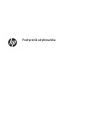 1
1
-
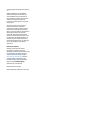 2
2
-
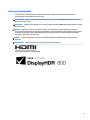 3
3
-
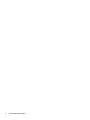 4
4
-
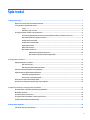 5
5
-
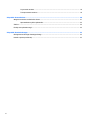 6
6
-
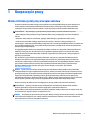 7
7
-
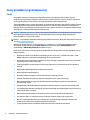 8
8
-
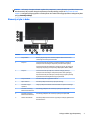 9
9
-
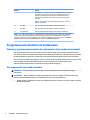 10
10
-
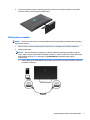 11
11
-
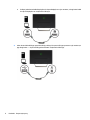 12
12
-
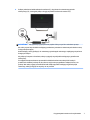 13
13
-
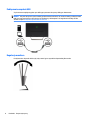 14
14
-
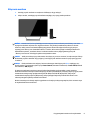 15
15
-
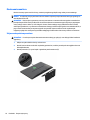 16
16
-
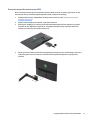 17
17
-
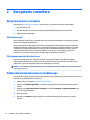 18
18
-
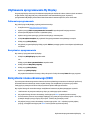 19
19
-
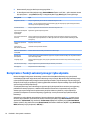 20
20
-
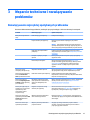 21
21
-
 22
22
-
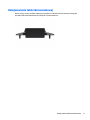 23
23
-
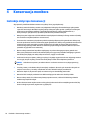 24
24
-
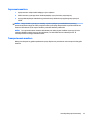 25
25
-
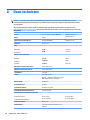 26
26
-
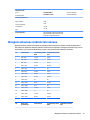 27
27
-
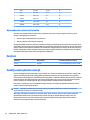 28
28
-
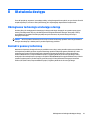 29
29
HP Pavilion Gaming 32 HDR Display instrukcja
- Kategoria
- Telewizory
- Typ
- instrukcja
Powiązane artykuły
-
HP Pavilion 27q Display instrukcja
-
HP ENVY 27s 27-inch Display instrukcja
-
HP Pavilion 32 32-inch Display instrukcja
-
HP EliteDisplay S240n 23.8-inch Micro Edge Monitor instrukcja
-
HP OMEN X 27 240Hz Gaming Monitor Instrukcja obsługi
-
HP ENVY 34 34-inch Display instrukcja
-
HP OMEN 32 32-inch Display instrukcja
-
HP Value 27-inch Displays Instrukcja obsługi
-
HP OMEN 25 Display instrukcja
-
HP Pavilion 27 Quantum Dot 27-inch Display Instrukcja obsługi